Цифровые фоторамки, конечно, приятно смотреть, но они могут быть довольно негибкими, а семейные фотографии могут быть немного… ну, скучными. Но если вы добавите экран в Raspberry Pi, вы можете сделать что-то совершенно уникальное, наложив фотографии из г / earthporn с «вдохновляющими» цитатами из г / showerthoughts (или любая комбинация ваших любимых субреддитов).
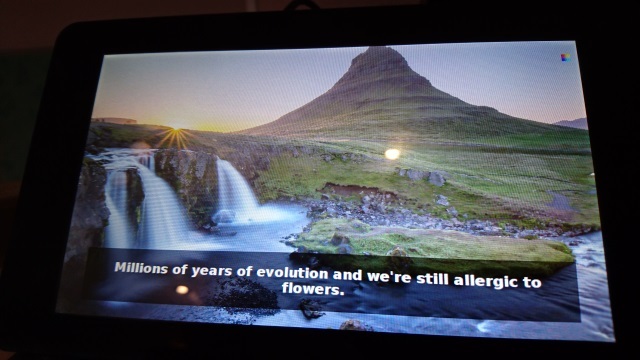
Хотите создать свою собственную динамичную цифровую дискуссионную площадку на Raspberry Pi? Читать дальше.
Приготовь Пи
Вам нужно иметь последняя версия Raspbian 5 способов нового Raspbian Джесси делает Raspberry Pi еще проще в использованииПосле выхода Debian Jessie в июле сообщество Raspberry Pi получило новую версию Raspbian, основанную на «родительском» дистрибутиве. Читать далее установлен для этого проекта, поэтому при необходимости загрузите и напишите на свою SD-карту Как установить операционную систему на Raspberry PiВот как установить ОС на Raspberry Pi и как клонировать идеальную настройку для быстрого аварийного восстановления. Читать далее
. Как только вы это сделаете, найдите время, чтобы настроить беспроводную сеть Как настроить Wi-Fi и Bluetooth на Raspberry Pi 3В отличие от старых моделей, Raspberry Pi 3 и 4 имеют функции Wi-Fi и Bluetooth. Вот как их правильно настроить. Читать далее а также включить SSH Настройка Raspberry Pi для использования без головы с SSHRaspberry Pi может принимать команды SSH при подключении к локальной сети (через Ethernet или Wi-Fi), что позволяет легко его настроить. Преимущества SSH выходят за рамки ежедневных проверок ... Читать далее .После того, как все это сделано и правильно настроено, убедитесь, что вы успешно подключили Pi к нужному дисплею. Это может быть старый монитор ноутбука, вышедший из употребления планшет или читалка Kindle или один из дисплеи предназначены для пи Как настроить сенсорный экран Raspberry PiRaspberry Pi поставляется с множеством полезных дополнений, но одним из самых популярных наборов является 7-дюймовый сенсорный дисплей Raspberry Pi. Вот как это сделать. Читать далее .
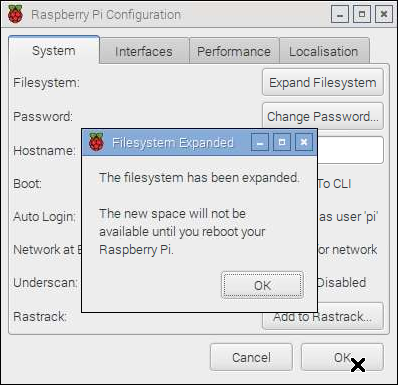
Вы также должны предпринять шаги, необходимые для расширения файловой системы Raspberry Pi. Это можно сделать в распи-конфиг в командной строке Что нужно знать о начале работы с Raspberry PiКомпьютер Raspberry Pi является новейшим в линейке компактных многофункциональных устройств, поставляемых в виде пакет barebones, так что конечные пользователи могут использовать оборудование практически для любого вычислительного проекта чтобы ... Читать далее или в Меню> Настройки> Конфигурация Raspberry Pi коробка на рабочем столе.
Получение контента от Reddit
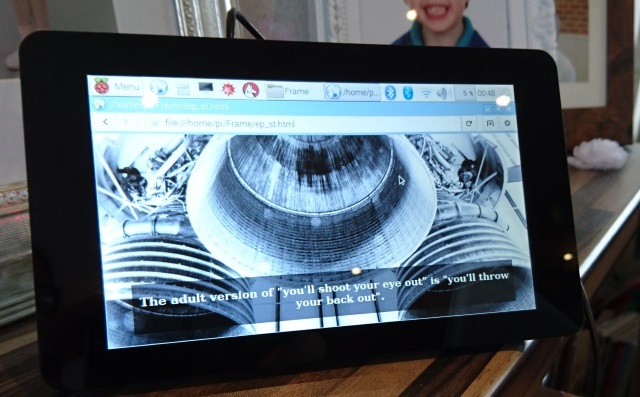
Вместо того, чтобы перебирать фотографии, хранящиеся на вашем Pi, вы можете использовать скрипт Python для поиска изображений в Интернете. Каналы Reddit r / EarthPorn (красивые, потрясающие фотографии Земли и абсолютно безопасные для работы!) И r / ShowerThoughts - отличные кандидаты, и вы можете загрузите код со страницы scul86 на Github. Скачать ep_st.py, ep_st.config а также template.html и сохраните все три файла в одном месте на вашем Raspberry Pi (возможно, главная / пи / Рамные), перед редактированием ep_st.config:
sudo nano /home/pi/Frame/ep_st.configЗдесь найдите текст, озаглавленный [FILEPATHS], и измените его так, чтобы он соответствовал местоположению, в котором вы сохранили три файла. Если вы не уверены, каким должен быть полный путь к файлу, компакт диск в файл в командной строке и введите PWD.
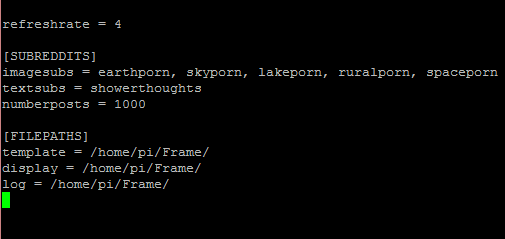
Обратите внимание, что вы также можете настроить подредакты, из которых скрипт извлекает текст и изображения, хотя мы рекомендуем оставить их с настройками по умолчанию.
Когда вы закончите, нажмите Ctrl + X, тогда Y подтвердить изменения.
Далее нужно установить PrawОболочка Python для API Reddit. Установите это с
sudo pip install prawПодождите, пока это будет сделано, а затем переключите ваше внимание на предоставление ep_st.py необходимых разрешений:
sudo chmod 777 /home/pi/Frame/ep_st.pyЗатем вы должны сделать файл исполняемым:
sudo chmod + x /home/pi/Frame/ep_st.pyЧтобы проверить слайд-шоу, компакт диск в каталог Frame и запустите
python ep_st.py
В графическом интерфейсе перейдите в каталог Frame и найдите вновь созданный ep_st.html. Это результат скрипта Python и настроек, которые вы указали в файле конфигурации, поэтому откройте его, чтобы увидеть результаты. Страница настроена на автоматическое обновление и должна обновляться при каждом создании нового вдохновляющего изображения. Если вы беспокоитесь о том, чтобы заполнить свое дисковое пространство Pi этим, не беспокойтесь: изображения на самом деле не загруженный, он просто создает файл HTML, который указывает на них удаленно (вероятно, URL-адрес IMGUR) с текстовым наложение.
На этом этапе все, что осталось сделать, это настроить слайд-шоу на автоматический запуск при загрузке Raspberry Pi. Чтобы это произошло, нам нужно запустить скрипт Python и открыть HTML-файл.
Начните с установки и настройки браузера. Мы собираемся использовать Midori, но вы можете выбирать и настраивать любой Pi-совместимый браузер.
Сначала откройте sudo raspi-config и Отключить Оверскан. Затем установите браузер:
sudo apt-get install midori x11-xserver-utils спичечный коробокЗатем откройте nano, чтобы создать скрипт:
sudo nano /home/pi/fullscreen.shЗдесь введите следующее:
unclutter & matchbox-window-manager & midori -e Полноэкранный режим -a [URL]Замените [URL] веб-страницей, которую вы хотите загрузить при загрузке. Для нашего файла ep_st.html, сохраненного в /home/pi/Frame подкаталог, строка будет выглядеть так:
midori -e полноэкранный режим -a Frame / ep_st.htmlСохранить это с Ctrl + X и подтвердите с Y.
Затем сделайте его исполняемым с
sudo chmod 755 /home/pi/fullscreen.shЗатем вы должны отредактировать файл автозапуска:
sudo nano ~ / .config / lxsession / LXDE-pi / автозапускВ конце файла (возможно, здесь уже есть несколько строк из настройка сенсорного экрана вашего Pi Как настроить сенсорный экран Raspberry PiRaspberry Pi поставляется с множеством полезных дополнений, но одним из самых популярных наборов является 7-дюймовый сенсорный дисплей Raspberry Pi. Вот как это сделать. Читать далее ) Добавить:
@xset s off @xset -dpms @xset s noblank @ / home / pi / fullscreen.shСохраните и выйдите, затем отредактируйте файл rc.local:
sudo nano /etc/rc.localЗдесь добавьте новую строку выше выхода 0:
су-л пи -с стартхСохраните и выйдите, затем перезагрузите компьютер.
перезагрузка sudoДержать огни на
По умолчанию дисплей Pi - независимо от того, подключен ли дисплей - будет отключен через несколько минут бездействия. Мы можем справиться с этим, подключившись через SSH (или используя терминал, если у вас подключена клавиатура) и отредактировав файл lightdm.conf.
sudo nano /etc/lightdm/lightdm.confнайти [SeatDefaults] (скобки включены; вы найдете его ближе к концу файла) и добавьте под ним следующую строку:
xserver-command = X -s 0 -dpmsСохранить и выйти с Ctrl + X и перезагрузите компьютер:
перезагрузка sudoВаша собственная вдохновляющая цифровая фоторамка!
Сообщите нам в комментариях, как этот проект прошел для вас! Вы придерживались значений по умолчанию, или вы нашли какие-то другие суб-реддиты, которые хорошо работают вместе? Или вы столкнулись с проблемами? Что бы ни случилось, что бы вы ни делали с этим проектом, сообщите нам об этом в комментариях!
Кристиан Коули - заместитель редактора по безопасности, Linux, DIY, программированию и технологиям. Он также выпускает подкаст «Действительно полезный» и имеет большой опыт в поддержке настольных компьютеров и программного обеспечения. Кристиан - участник журнала Raspberry Pi, любитель лего и поклонник ретро-игр.